تصور کنید که لپ تاپ خود را روشن میکنید و باید فوراً ایمیلهایتان را چک کنید، همین لحظه با وصل نشدن لپ تاپ به وای فای مواجه میشوید. در این شرایط چه کار میکنید. دلایل متعددی به علت وصل نشدن لپ تاپ به وای فای مربوط هستند. در این مقاله که زیر مجموعه آموزش تعمیرات لپ تاپ است، تمامی دلایل را مورد بررسی قرار داده و راهحل مناسبی برای رفع این مشکل ارائه میدهیم. برای کسب اطلاعان بیشتر همراه ما باشید.
دلیل وصل نشدن لپ تاپ به وای فای چیست؟
دلیل وصل نشدن لپ تاپ به وای فای عوامل متعددی داشته و ممکن است از سخت افزار یا نرم افزار لپ تاپ شما باشد. از طرفی همیشه این مشکل از جانب لپ تاپ نیست. برای مثال ممکن است روتر مودم یا حتی شبکه اینترنت شما دچار اختلال شده باشد. در هر صورت بهتر است تمامی این دلایل را مورد بررسی قرار داده و برای رفع مشکل وصل نشدن لپ تاپ به وای فای اقدام کنید.

7 علت وصل نشدن لپ تاپ به وای فای
برای حل مشکل وصل نشدن لپ تاپ به وای فای در وهله اول لازم و ضروری است تمامی دلایل احتمالی را مورد بررسی قرار داده و سعی در رفع آنها داشته باشید. مواردی که برایتان شرح میدهیم 7 مورد از رایجترین دلیل عدم اتصال لپ تاپ به شبکه وای فای هستند:
1. پایین بودن کیفیت اینترنت
در اکثر مواقع دلیل وصل نشدن لپ تاپ به وای فای به کیفیت پایین اینترنت مربوط است. علت وصل نشدن لپ تاپ به وای فای در ویندوز 10 معمولاً به دلیل مشکل کندی سرعت اینترنت است. برای رفع این مشکل، چنانچه سیستم شما به روی حالت Sleep و Hibernate قرار دارد ابتدا آن را ریستارت کنید. البته ممکن است مشکل عدم اتصال لپ تاپ به وای فای به سایر موارد دیگر نیز مرتبط باشد.
بیشتر بخوانید: افزایش سرعت لپ تاپ با روش های تخصصی
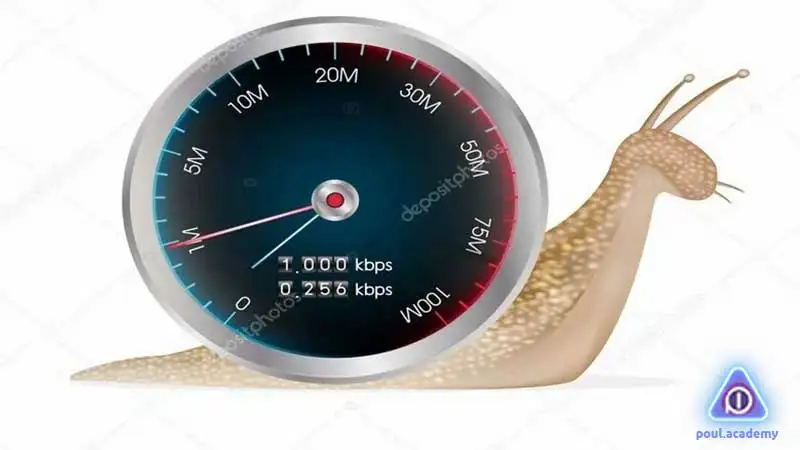
2. قرار داشتن لپ تاپ به روی حالت هواپیما یا شخصی
برخی از لپ تاپها دارای دکمه کوچکی هستند که با فشردن آن لپ تاپ به روی حالت هواپیما رفته و اتصال آن به شبکه وای فای قطع میشود. در این شرایط تنها به کمک کابل LAN میتوان به وای فای وصل شد. در نتیجه توصیه میکنیم به محض روشن کردن لپ تاپ مطمئن شوید که به روی حالت هواپیما قرار ندارد.
3.بیتوجهی به تنظیمات WPS و IPS مودم
گاهی اوقات افراد تصور میکنند که مشکل وصل نشدن لپ تاپ به وای فای، مربوط به لپ تاپ است. برای اینکه درباره این مشکل به یقین برسید حتماً با گوشی خود تست کنید که آیا به شبکه وای فای متصل میشوید یا خیر؟ اگر اتصال با گوشی امکانپذیر بود، یعنی مشکل از لپ تاپ بوده و برای رفع آن باید اقدام کنید. برای عیبیابی مشکلات سخت افزاری لپ تاپ بهتر است از افراد متخصص کمک بگیرید.
اگر اتصال با گوشی و لپ تاپ ممکن نبود حتماً با پشتیبانی اینترنت تماس گرفته و از پشتیانی فنی درخواست کنید که مشکل مربوط به عدم اتصال را بررسی کند. البته در اکثر مواقع با یک ریستارت ساده مودم یا لپ تاپ مشکل حل میشود.

4. مشکل Troubleshooting
برای رفع مشکل و دلیل وصل نشدن لپ تاپ به وای فای، زمانی که ایراد مربوط به نرم افزار لپ تاپ است، میتوان از گزینه Troubleshooting کمک گرفت. به این منظور حتماً وارد بخش Control Panel شده و گزینه Network & Internet را بیابید. حال باید گزینه Status را انتخاب کنید.
بعد از گذشت چند ثانیه سیستم شما بررسی میکند که مشکل وصل نشدن لپ تاپ به وای فای مربوط به نرم افزار لپ تاپ است یا نه. البته احتمال اینکه مودم شما مشکل سخت افزاری داشته باشد نیز بسیار بالا است و در بدترین شرایط کمک گرفتن از شخص متخصص بهترین راهکار ممکن است.
5. فعال بودن Power Plan لپ تاپ
چنانچه لپ تاپ را به روی کاهش مصرف برق و Power Plan تنظیم کرده باشید ممکن است آیکون وای فای مخفی شده و قادر به مشاهده آن نباشید. در این شرایط به روی show hidden icon در سمت راست نوار کلیک کرده و بعد از مشاهده آیکونهای قابلنمایش روی باتری راست کلیک کنید. سپس دو گزینه مشاهده میشود و شما باید گزینه power option را انتخاب کنید.
حال پنجرهای باز میشود که در بخش balanced گزینه change plan settings را انتخاب کرده و سپس به روی گزینه change advanced power setting کلیک کنید. در پنجرهای که باز میشود گزینه wireless adapter power settings را پیدا کرده و از این بابت که تنظیمات بخش power saving mode روی گزینه maximum performance تنظیم شده، مطمئن شوید.
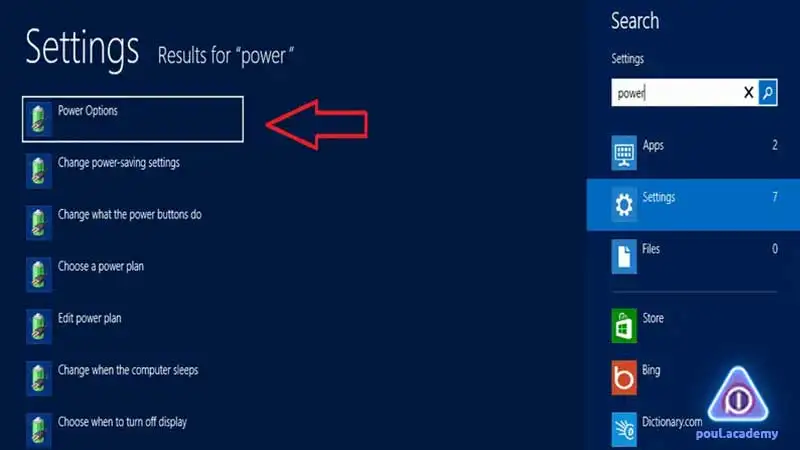
6. بررسی نکردن IP وای فای
چنانچه با راهحلهای گفته شده مشکل وصل نشدن لپ تاپ به وای فای حل نشد، ممکن است تغییر IP منجر به رفع این مشکل شود. در این راستا باید مراحل زیر را اجرا کنید:
- ابتدا روی گزینه اتصال به اینترنت کلیک کرده و سپس روی گزینه open network & internet settings کلیک کنید.
- حال به روی گزینه change adapter option کیلیک کرده و شبکه وای فای خود را پیدا کنید.
- سپس گزینه properties را انتخاب نمایید. حال لیستی را مشاهده میکنید و باید گزینه protocol version4 را انتخاب کرده و به روی آن دابل کلیک کنید.
- بررسی کنید که دو گزینه obtain an ip address automatically و گزینه obtain DNS server address automatically تنظیم باشد. سپس گزینه Ok را انتخاب کنید.
- بعد از چند دقیقه به اینترنت متصل میشوید یا نهایتاً با یک مرتبه ریستارت کردن لپ تاپ به شبکه وای فای متصل میشود.
7. متصل بودن آنتی ویروس لپ تاپ
از دیگر علت مشکل وصل نشدن لپ تاپ به وای فای میتوان به فعال بودن آنتی ویروس اشاره کرد. کافی است آنتی ویروس را قطع کرده و سپس لپ تاپ را به وای فای متصل کنید.

راهکار رفع مشکل وصل نشدن لپ تاپ با دستور Command Prompt
روش دیگری که میتوان برای رفع این مشکل ارائه داد دستورات Command Prompt است. البته این روش قدری زمانبر بوده و کدهای دستوری باید با دقت تایپ شوند. به این منظور توصیه میکنیم کلید Win + X را همزمان بفشارید. سپس صفحه سیاهی را مشاهده میکنید. در این قسمت دستورات زیر را تایپ کنید:
• netsh winsock reset
• netsh int ip reset
چنانچه این کدهای دستوری جواب نداد و اتفاق خاصی نیفتاد باید لپتاپ را ریستارت کردن و مجدد Win + X را همزمان فشرده و کدهای دستوری زیر را وارد کنید:
• ipconfig /release
• ipconfig /renew
بعد از تایپ این کدها لپ تاپ به وایفای متصل میشود. البته اگر کلیه راهکارهای عنوان شده به روی لپ تاپ شما جواب نداد توصیه میکنیم از افراد متخصص برای بررسی دقیقتر مراجعه کنید. لازم به ذکر است که برای دریافت مهارتهای آموزشی در زمینه تعمیرات لپ تاپ میتوانید از خدمات آموزش تعمیرات لپ تاپ آموزشگاه پل بهرهمند شوید.
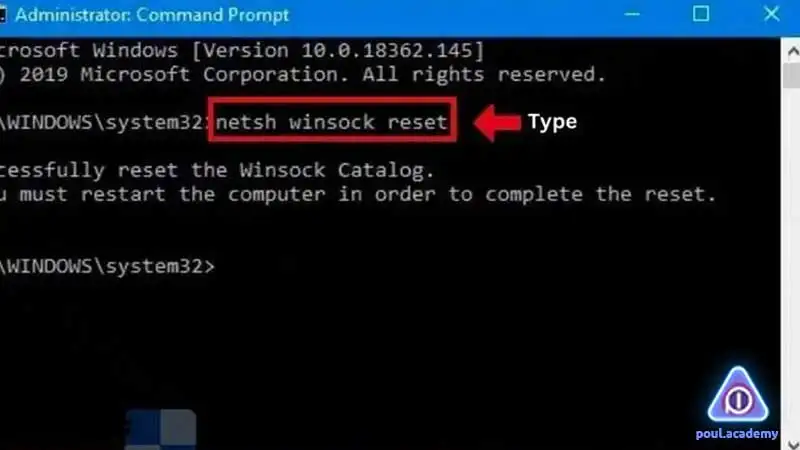
جمعبندی و سخن پایانی
در این مطلب برای شما عزیزان دربارهٔ وصل نشدن لپ تاپ به وای فای گفته و اطلاعات کافی برای رفع این مشکل ارائه دادیم. چنانچه از تمامی روشهای عنوان شده استفاده کردید؛ اما همچنان شاهد وصل نشدن وای فای لپ تاپ بودید، از افراد متخصص در این زمینه کمک بگیرید. ناگفته نماند که شرکت در دوره آموزش تعمیرات سخت افزار لپ تاپ در آموزشگاه پل نیز کمک بسزایی به شما عزیزان میکند. با این اوصاف در شرایط حساس قادر به تعمیر و رفع مشکلات احتمالی لپتاپ بوده و حتی از این طریق میتوانید کسبوکار موردعلاقهتان را راه اندازی کنید.
در صورت علاقمندی به شرکت در کلاس های تعمیرات لپ تاپ به صفحه دوره های شهرهای مختلف که در ادامه معرفی شده سر بزنید:
- آموزش تعمیرات لپ تاپ و کامپیوتر در کرج
- آموزش تعمیرات لپ تاپ و کامپیوتر در رشت
- آموزش تعمیرات لپ تاپ و کامپیوتر در تهران
- آموزش تعمیرات لپ تاپ و کامپیوتر در شیراز
- آموزش تعمیرات لپ تاپ و کامپیوتر در اصفهان
- آموزش تعمیرات لپ تاپ و کامپیوتر در مشهد
سوالات متداول
• برای مشکل وصل نشدن لپ تاپ به وای فای ویندوز 10 چه کار کنیم؟
برای رفع این مشکل کافی است طبق مراحل Start > Settings > Network & Internet > Status پیش رفته و گزینه pen Network & Internet Status settings را باز کنید. سپس در بخش Change your network settings گزینه Network troubleshooter را انتخاب کنید. به احتمال زیاد مشکل رفع میشود.
• چرا وای فای لپ تاپ روشن نمیشود؟
این مشکل به دلایل متعددی مربوط است. در این راستا میتوان به روشن نبودن مودم، نصب نبودن درایو وایرلس روی لپ تاپ، بهم ریختگی تنظیمات وای فای، وجود مشکلات سخت افزای و نرم افزاری و سایر موارد دیگر اشاره کرد.
• علت وصل نشدن لپ تاپ به وای فای گوشی چیست؟
در اکثر مواقع این مشکل با ریستارت کردن و تعویض رمز هات اسپات گوشی حل میشود. چنانچه مشکل رفع نشد برای موقت فایر وال لپ تاپ را غیرفعال کنید. ناگفته نماند که در اکثر مواقع علت این مشکل فعال بودن حالت Metered Connection است.